怎么调节win7显示器对比度 win7显示器对比度在哪里调整
更新时间:2021-10-15 10:01:16作者:xinxin
在使用win7系统的时候,通过调节显示器对比度,就能获得色彩饱满明亮清晰的画面,并进行画面综合调整与显示,使得用户在玩游戏时体验也能够有所提升,不过有些用户可能不知道怎么调节,那么win7显示器对比度在哪里调整呢?下面小编就来告诉大家调节win7显示器对比度设置方法。
推荐下载:win7纯净版系统
具体方法:
1、在电脑的桌面上点击左下角的【开始】图标
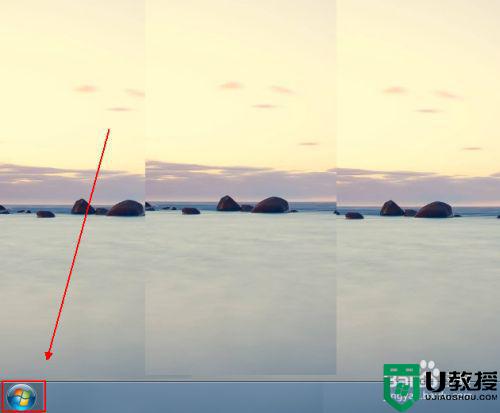
2、在弹出的菜单列表中点击【控制面板】选项
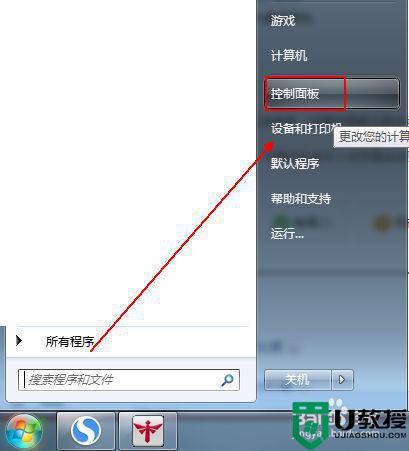
3、将【控制面板】的【查看方式】更改为【大图标】选项
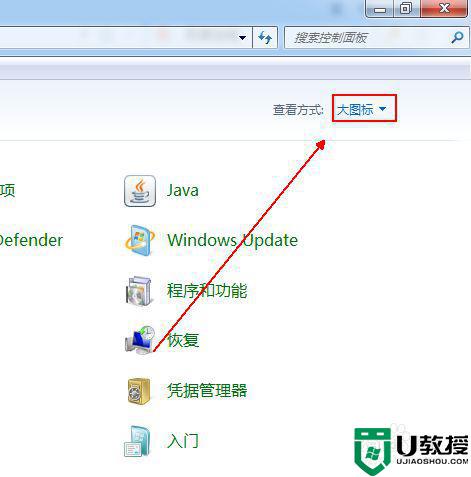
4、在下方的程序列表中单击【轻松访问中心】选项
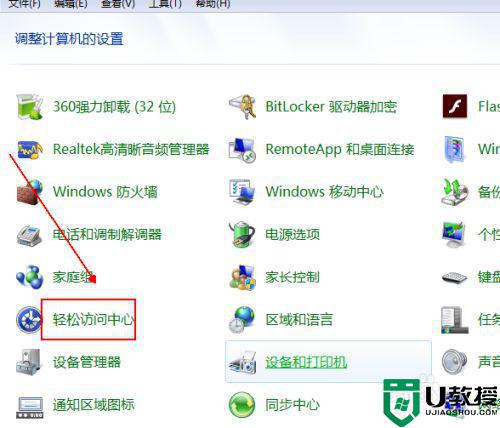
5、在【轻松访问中心】下方点击【设置高对比度】选项
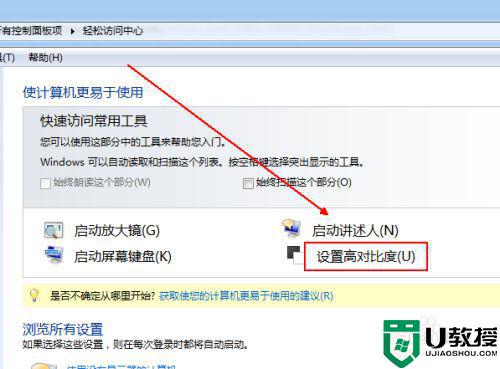
6、勾选高对比度下方的复选框。
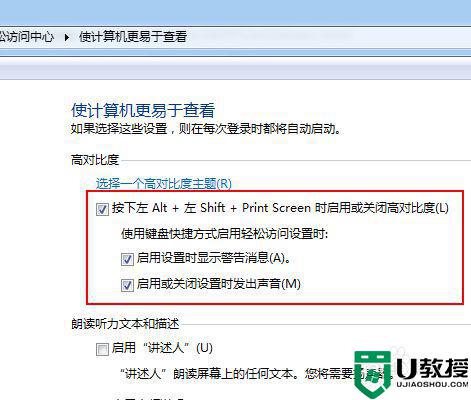
7、最后点击确定按钮即可。
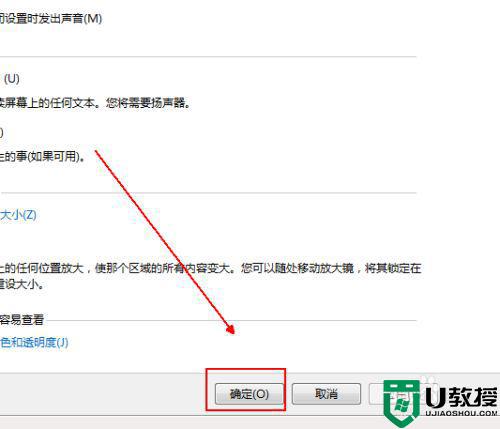
以上就是关于调节win7显示器对比度设置方法了,还有不懂得用户就可以根据小编的方法来操作吧,希望能够帮助到大家。
怎么调节win7显示器对比度 win7显示器对比度在哪里调整相关教程
- 笔记本 win7旗舰版 更改对比度的步骤 笔记本win7系统如何调节显示器对比度
- window7怎么调对比度 window7电脑对比度在哪里调
- win7系统如何调整显示器亮度 win7电脑显示器怎么调亮度
- 桌面亮度怎么调整win7 显示器亮度怎么调节win7
- 如何调节显示器亮度w7 w7电脑亮度在哪里调节
- win7电脑窗口显示比例不对怎么调 win7电脑窗如何调节口显示比例
- window7旗舰版屏幕对比度怎么调 win7怎么设置屏幕对比度
- win7调整屏幕亮度怎么调整 win7亮度调节在哪里
- win7调整屏幕亮度怎么调整 win7亮度调节在哪里
- 如何调节笔记本显示器亮度win7 win7笔记本怎么调节显示屏亮度
- Win11怎么用U盘安装 Win11系统U盘安装教程
- Win10如何删除登录账号 Win10删除登录账号的方法
- win7系统分区教程
- win7共享打印机用户名和密码每次都要输入怎么办
- Win7连接不上网络错误代码651
- Win7防火墙提示“错误3:系统找不到指定路径”的解决措施
热门推荐
win7系统教程推荐
- 1 win7电脑定时开机怎么设置 win7系统设置定时开机方法
- 2 win7玩魔兽争霸3提示内存不足解决方法
- 3 最新可用的win7专业版激活码 win7专业版永久激活码合集2022
- 4 星际争霸win7全屏设置方法 星际争霸如何全屏win7
- 5 星际争霸win7打不开怎么回事 win7星际争霸无法启动如何处理
- 6 win7电脑截屏的快捷键是什么 win7电脑怎样截屏快捷键
- 7 win7怎么更改屏幕亮度 win7改屏幕亮度设置方法
- 8 win7管理员账户被停用怎么办 win7管理员账户被停用如何解决
- 9 win7如何清理c盘空间不影响系统 win7怎么清理c盘空间而不影响正常使用
- 10 win7显示内存不足怎么解决 win7经常显示内存不足怎么办

